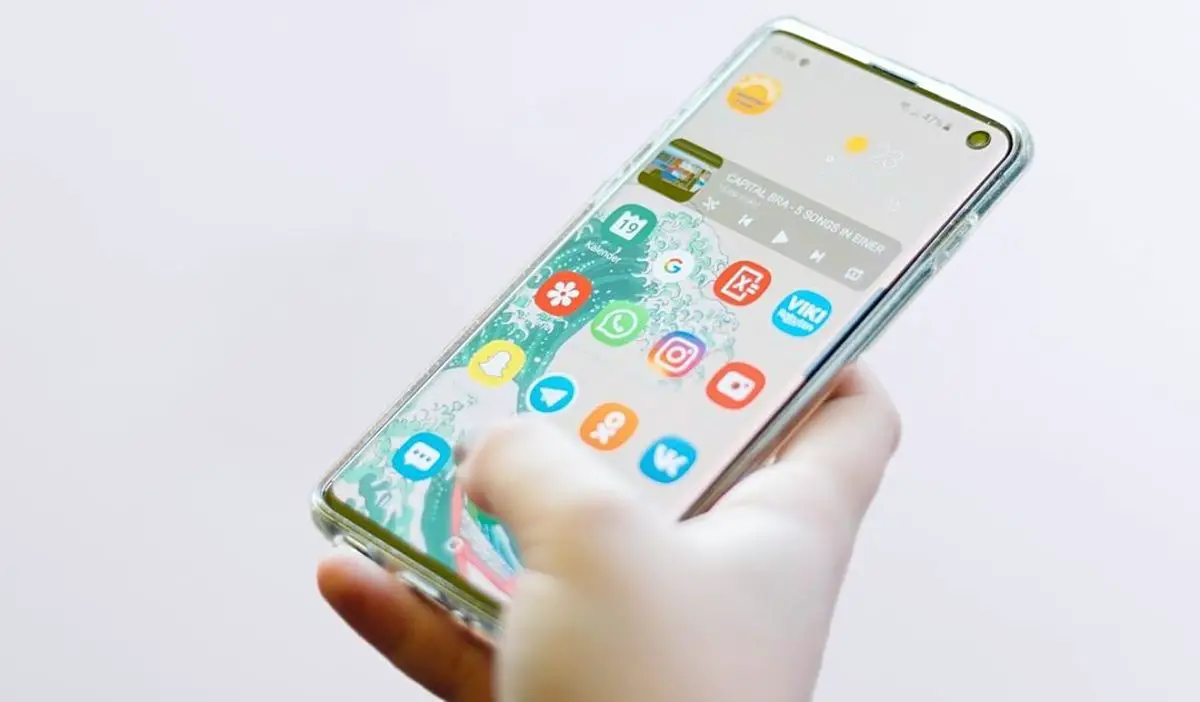In diesem Artikel erfahren Sie, wie Sie den Standard-PDF-Reader in Android ändern.
Jedes Android-Telefon wird normalerweise mit einem vorinstallierten Dokumentenleser geliefert. Dies ist normalerweise in der Lage, unter anderem PDF-Dateien anzuzeigen. Die standardmäßig vom System gelieferte Version ist jedoch nicht immer die umfassendste und fortschrittlichste. Wenn Sie also bereits über eine bessere Anwendung zum Öffnen von PDF-Dokumenten verfügen oder planen, eine andere herunterzuladen, erklären wir hier, wie Sie sie zur Standardanwendung machen können. Auf diese Weise wird es vom System als solches erkannt und jederzeit verwendet und Sie werden nicht mehr gefragt, mit welcher App Sie es öffnen möchten.
Es dauert nicht länger als eine Minute, um den Standard-PDF-Reader auf Android zu ändern. Natürlich müssen Sie möglicherweise einen Dokumentbetrachter über den Play Store oder einen anderen App Store herunterladen, wenn Ihr Android-Telefon nicht über mindestens zwei verschiedene PDF-Reader verfügt.

Wie ändere ich den Standard-PDF-Reader in Android?
- Öffnen Sie den Dateimanager Ihres Handys. Normalerweise wird die App mit einem gelben oder weißen Ordnersymbol dargestellt und befindet sich in den Systemanwendungsordnern oder in der Anwendungsschublade.
- Suchen Sie dann im Manager nach einem beliebigen PDF-Dokument. Dort sind alle Arten von Dateien zu finden. Um die Suche zu erleichtern, können Sie also auf den im Dateimanager angezeigten Dokumentenordner klicken oder die Suchleiste verwenden, um das PDF-Dokument zu finden.
- Wenn Sie bereits ein PDF-Dokument gefunden haben, drücken Sie es lange, bis Sie unten auf Ihrem Android ein Menü mit Optionen erhalten.
- Klicken Sie dann im neuen Menü, das nach dem Drücken des Dokuments angezeigt wurde, auf die Schaltfläche Mehr oder Mehr Optionen, die normalerweise durch drei horizontale oder vertikale Punkte dargestellt wird und sich in der unteren rechten Ecke des Telefons befindet.
- Es erscheint ein weiteres Menü, diesmal mit mehr Optionen. Dort müssen Sie auf die Schaltfläche Öffnen mit oder Öffnen mit einer anderen Anwendung klicken.
- Dann werden alle auf dem Handy installierten Anwendungen angezeigt, die mit PDF-Dateien kompatibel sind. Wählen Sie die gewünschte aus, klicken Sie jedoch zuerst auf die Schaltfläche Meine Auswahl speichern oder Immer. Auf diese Weise wird die Auswahl der App, die Sie gerade verwendet haben, im System gespeichert.
Wie übertrage ich WhatsApp-Chats vom iPhone auf Android?
Wenn Sie jedoch noch nie zuvor ein PDF-Dokument geöffnet haben, müssen Sie die oben beschriebenen Schritte 3, 4 und 5 möglicherweise nicht ausführen. Öffnen Sie einfach das PDF-Dokument ganz normal und das System fragt Sie, mit welcher App Sie es öffnen möchten. Dort sollten Sie Schritt 6 ohne weiteres ausführen.
Ebenso können Sie den Standard-PDF-Reader jederzeit und auf die gleiche Weise ändern. In ähnlicher Weise können Sie eine App nicht mehr zur Standardanwendung machen, ohne die oben genannten Schritte auszuführen, indem Sie die App öffnen und dann lange auf das entsprechende Fenster oder auf das Symbol, das über dem Fenster angezeigt wird, im Abschnitt “Letzte Apps” drücken. Damit gelangen Sie in die App-Info, den Abschnitt, den Sie auch über Einstellungen > Anwendungen > Wählen Sie die gewünschte App (in diesem Fall den Standard-PDF-Reader) aufrufen können.
Wenn Sie beispielsweise ein Xiaomi-Handy besitzen, sollten Sie in der App-Info nach dem Kontrollkästchen Standardeinstellungen löschen suchen und darauf klicken, damit dieser Reader beim Anzeigen von PDF-Dokumenten nicht mehr der Standard ist. Wenn Sie ein Samsung haben, müssen Sie auf Als Standard festlegen und dann auf die Schaltfläche Standardeinstellungen löschen klicken.